ニコニコ動画でよく配布されてるMikuMikuDanceのデータをUnityで使う方法 〜これであなたもマイケル・ジャクソン!
公開日:
:
Unity, アバター MikuMikuDance, Unity, あなた, データ, マイケル・ジャクソン, 動画, 方法
ニコニコ動画で「モーション配布」という記載がある動画を見かけます。
これは、3Dアニメーション制作ソフト「MikuMikuDance」のアニメーションの動きの情報を保存したVMDファイルやPMMファイルをダウンロードできるということです。
ちなみに、3DモデルデータはPMDファイル・PMXファイルです。
さて、このたび、ニコニコ動画でMikuMikuDanceを使った凄くクオリティの高いマイケルジャクソンのスリラーをボーカロイドキャラクターが演じる動画を見かけました。(10年前の作品!)
https://www.nicovideo.jp/watch/sm14300507
これはすごいと思い、さっそく自分でもUnityで挑戦してみました。
ユニティちゃんと、初音ミクさん、私のリアルアバターを登場させてのスリラーです。
Unityでマイケルのスリラーを踊ってみました(音声は自粛)
以下のモーション、モデルを使わせてもらいました。
ありがとうございました。モーション:ニコ動 sm14300507
ユニティちゃん: © UTJ/UCL
初音ミクさん:
・どっと式 @d00000000t
・TDA式 @Tda_Zzz
バックダンサー: #リアルアバター pic.twitter.com/gt4KEqoA77— たつや (@tatsuya1970)
マイケル役はユニティちゃん
https://assetstore.unity.com/publishers/7659
2列目を初音ミクさん2名
・どっと式 https://3d.nicovideo.jp/works/td35860
・TDA式 https://seiga.nicovideo.jp/seiga/im2018614
3列目、4列目は、東京のリアルアバターさんで作ってもらった私のアバター
では、作り方を以下に
1. 準備するもの
2. モーションデータ入手(MikuMikuDance)
※VMDファイルが入手できる場合は、この章は飛ばして、「3. 事前準備(Unity)」へ
・スリラーのモーションのZIPファイルをこちらからダウンロード、ZIPを解凍。
・「MMDスリラー改」フォルダをMikuMikuDanceの「UserFile」フォルダに入れる。
・MikuMikuDanceを起動し、「ファイル」から「MMDスリラー改」フォルダ内のpmmファイルを開く

おそらく、モーションは
4種類(1列目、2列目、3列目、4列目)と思われる。
12体全部違うモーションかもしれないが、この4つでとりあえずいいと思う。
各モーションデータ(VMD)を以下の手順でダウンロードする。
「モデル操作」で該当のモデルを選択

・フレーム操作欄
1,「全フレーム」を選択
2,選択範囲を0~書き出したいフレームの値を設定
※全部の場合は適当な大きい数字でも大丈夫らしい
3,「範囲選択」をクリック
4,点が全部赤になったらOK

ファイル > モーションデータの保存
3. 事前準備(Unity)
(1)Unity でMMDのモデル、モーションを使えるパッケージ「MMD4Mecanim」を作者のサイトからダウンロード
(2)Unityの新規プロジェクト作成
(3)先ほどのMMD4Mecanimをインポートする
Asset > import package
> MMD4Mecanim.unitypackage
(4)先ほど保存したモーションデータのフォルダ(ここではMotionというフォルダ名にしてる)をUnityの Project にドラック
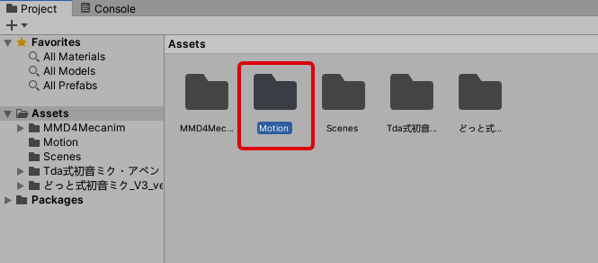
4. MMDファイルをUnityで使えるファイルへ変換(Unity)
(1)MMDのモデル(初音ミク)のフォルダそのままUnity の Projectへドラッグ
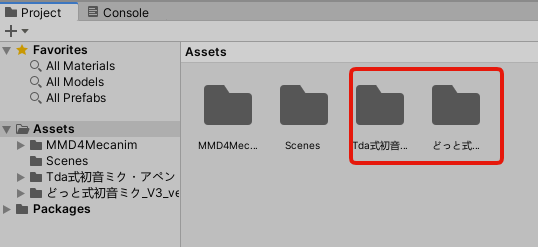
(2)各フォルダを見ると、[モデル名.MMD4Mecanim] というファイルが自動生成される(下画像赤い四角で囲ったアイコン)
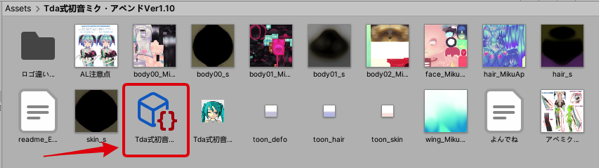
(3)MMD4Mecanimファイルを開くと、Inspectorが現れる。
ご利用規約を確認し、チェック項目を全部チェックし、「同意する」をクリック
(4)Inspectorが以下の内容に切り替わる。
VMDのモーションデータを追加し、Process をクリック
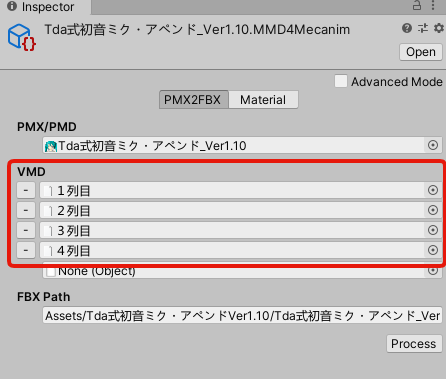
(5)コマンド画面で設定が始まり、
Create Animation End. と表示されれば、
MMDのファイルがモーション込みでFBXに変換される。
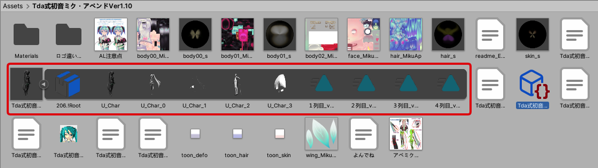
(6)そのFBXファイルのInspectorを設定
・Animation Type : Humanoid
・Avatar Definition : Create From This Model
・Skin Weights : Standard(4 Bones)
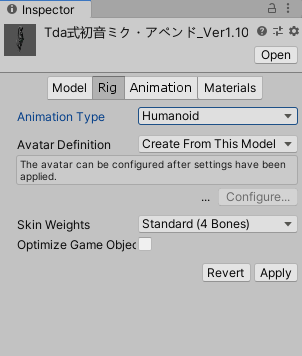
なんか黄色いアラートが出たが、その後私はとくに問題なかった。
(7)Configを押すと、RIG設定画面がでてくる。
特にエラーなければ、Done を押す。
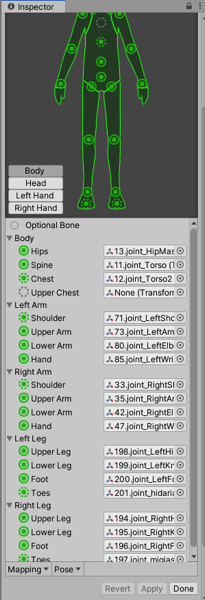
5. アニメーション、モデルの設定(Unity)
(1)Animator Controller を作成
Project [+] > Animator Controller
Project 内の Animator Controllerアイコンをクリックする
こんな画面になる
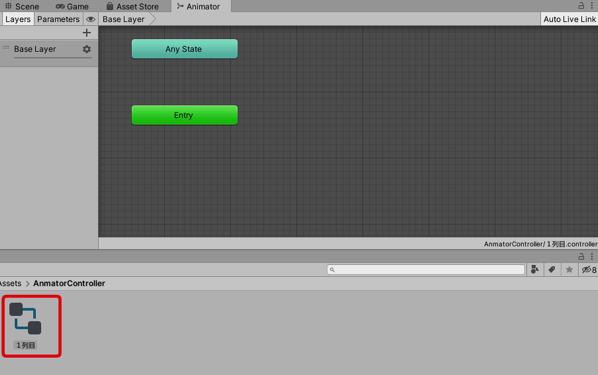
(2)さきほどFBXに変換したときに、自動的にできたアニメーションファイルを、ドラッグする
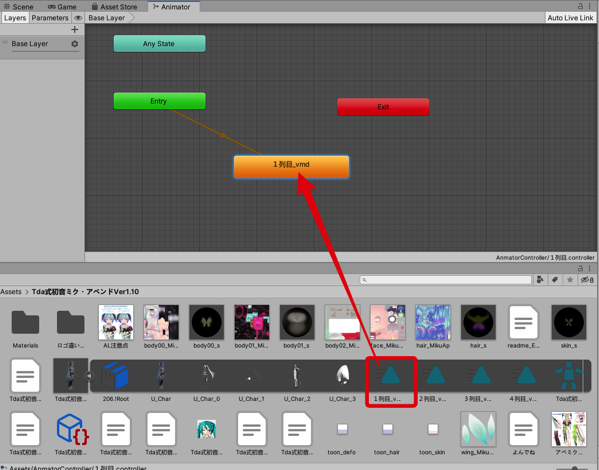
(3)同様に、2列目、3列目、4列目のAnimator Controller を作成する
(4)モデルを配置する
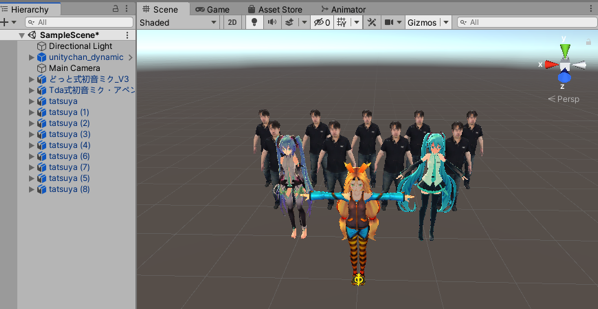
なお、ユニティちゃんのモデルは複数あるが、物理演算設定済みのunitychan_dynamic(Prefab Asset)を使う。
ファイルの場所:Unity-chan!Model > Prefabs > unitychan_dynamic(Prefab Asset)
その他のユニティちゃんのモデルでは、髪の毛や服が固定してしまう。
(5)各モデルのAnimatorを設定する
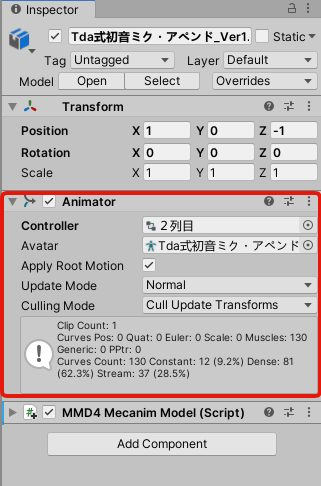
(6)MMDからFBXに変換したモデルの物理演算を有効にするには、
モデルの GameObject から MMD4MecanimModel(Script) を確認し、PhysicsEngine を BulletPhysics に変更する。
6. プレイ
スリラー踊ってる!!
— たつや (@tatsuya1970)
あとは背景やカメラワークを凝ってみましょう。
これで、あなたも、マイケル・ジャクソン!!
参考にさせてもらったサイト
以下のサイト様がなければできませんでした。
ありがとうございました!!
ad
- Tweet
-
-

この記事が気に入りましたら、ぜひTwitter、facebookボタンをお願いします。
ブログを書くモチベーションになります。よろしくお願いします。
ビットコイン投げ銭ウィジェット
関連記事
-

-
cluster + PLATEAU でバーチャル花火大会を開催する方法
2021年9月25日、コロナがなければ、リアルの呉の花火大会があるはずだった日に、clus
-
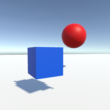
-
【cluster】クリックすると何かが表示(非表示)されるオブジェクトの作り方
表示 Cube を押すと、なにかオブジェクトが現れる。 Cube側 現れる側
-
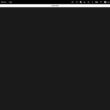
-
ある日突然Unity Hub の画面が真っ黒でうんともすんとも言わなくなった
環境: ・Macbook PRO(2021)・macOS Monterey・UnityHub バ
-

-
『PLATEAU』の都市3Dデータ形式CityGMLをFBXに変換してUnityで遊ぶ(旧)
本件は古い情報です。 Windowsの場合、2022年12月に SDKが作成され、ここに記
_edited-11.png)




